
Поэт и беженец Виктор Багров описал, как уголовное дело, гомофобия и политическое преследование сделали его врагом в собственной же стране.
Осень 2020 года. Меня привозят в приемный покой медицинского учреждения города К. — на освидетельствование. Формальная процедура, но полицейские ведут себя так, словно это не проверка, а долгожданное сведение счетов. Они всегда надо мной насмехались и искали любой, даже самый незначительный повод для задержания. Теперь такой повод появился.
— Ну чё палишь, пидор?
— Рассказывай, давно ты дырявый?
— В пол смотри, гомосек.
Им весело. Я молчу. Они продолжают. Я не выдерживаю и даю ближайшему из них, склонившемуся ко мне лицом, пощечину.
Через секунду я уже на полу. Скрученные руки, боль в запястьях. Отделение полиции. Ночь в камере.
На следующий день — суд. Все решено заранее. Меня обвиняют по статье 318, часть 1 УК РФ — применение насилия в отношении представителя власти. Вечером меня переводят в изолятор временного содержания.
Спустя сутки — встреча с начальником полиции. Он едва ли делает вид, что это формальность.
— Цирк окончен, Багрова. Теперь ты ответишь.
Когда слова превращаются в удары
Следствие в России — это не поиск правды. Это механизм. И заводится он просто: давлением, угрозами, страхом.
Следователь требует признания вины. Я молчу. Он просит оставить мой телефон в холле — «по внутренним правилам». В кабинете мы остаемся вдвоем.
Резкий удар в грудь. Я начинаю хрипеть. Вопросов больше нет, есть только крик в ухо:
— Я могу вывезти тебя в лес! Никто тебя больше не найдет!
Дверь открывается. Входит его начальник. Он не спрашивает, что происходит. Вяло улыбается одной стороной лица. Кидает пару гомофобных шуток.
Они знают, что я не могу сопротивляться. Они знают, что мой теперешний статус — защита для них, а не для меня.
Позже — психиатрическая клиника «Матросы». Судебно-психиатрическая экспертиза. Для этого я провожу месяц за закрытыми дверями.
Когда преступник — это ты
В городе К. всем обо всех всегда известно. Меня не просто осудили по уголовной статье и дали условное. На мне поставили клеймо запатентованного «п*дора».
А когда тебя делают изгоем, это дает зеленый свет для любого насилия. На меня все чаще нападают на улице.
Перелом носа. Полная потеря обоняния, которое до сих пор не восстановилось. Мои заявления в полицию каждый раз отклоняются.
Однажды меня чуть не изнасиловал сосед. Дважды пытались утопить. На улице из проезжающих машин я часто слышал: «пидор», «заднеприводный».
Последнее нападение было особенно жестоким — сотрясение мозга, сломанный нос, сильная травма головы. После этого я уже не чувствую запахов.
Я больше не выходил из дома без перцового баллончика.
Февраль 2022 года. Полномасштабное вторжение в Украину. Я решаю уехать из страны.
Когда выхода нет
Март 2022-го, Петербург. Антивоенная акция у Гостиного двора. Выхожу на площадь с плакатом. Со мной десятки людей.
— Нет войне!
— Россия будет счастливой!
Полицейские выжидают. План для них уже подготовили:
— Разойдетесь или нет — не важно. Мы вас всех соберем.
Через несколько минут начинается жесткое задержание.
Я уезжаю
Середина апреля 2022-го. С Россией покончено. Помогла НКО, специализирующаяся на помощи ЛГБТК+ персонам. Они купили мне билеты, дали возможность пожить в шелтере, где я впервые за долгое время встретил поддержку и заботу.
В Армении я активно участвовал в антивоенных протестах. Выходил к российскому посольству, помогал украинским беженцам в организации «Допомога», искал пути в Европу.
Через некоторое время я написал в “Quarteera” и отправил им материалы своего кейса. Они приняли решение помочь мне с оформлением гуманитарной визы и направили мое дело в МИД Германии. Рассматривалось оно полгода.
Пока я ждал, мы с партнером переехали в Грузию. И именно там, в январе 2023-го, пришел положительный ответ. Мы оказались в Германии.
Когда впервые выдыхаешь
Впервые за долгие годы я чувствую себя в безопасности. В Германии есть ЛГБТК-комьюнити, помогающие беженцам обосноваться.
Бюрократии много, но мы справляемся: я учу немецкий и помогаю партнеру, пережившему насилие, от которого он до сих пор не оправился. Его здоровья довольно критично.
В России я занимался литературой. В 2017 году у меня вышла дебютная книга. Дважды номинировался на премию АТД.
Но теперь я больше не автор из России. Я изгнанник.
Когда ты больше не принадлежишь своей стране
Февраль 2025 года. Роскомнадзор блокирует мой профиль в российской соцсети «ВКонтакте».
Мои друзья странным образом продолжают получать от моего имени сообщения.
К моему одинокому отцу приходят полицейские из центра «Э». Они не скрывают, зачем. Показывают ему мои публикации. Там — мои слова о войне, о Путине, о политзаключенных.
— Где он? Почему пишет это?
Теперь я враг страны, в которой я родился и всегда жил.
Пожалуйста, перечитайте это снова и снова: теперь я враг страны, в которой я родился и всегда жил.
Помните ли вы меня, друзья?
Я вас, друзья мои, тоже помню.
Когда страх становится борьбой
На протяжении двух лет проживания в Германии я активно принимаю участие в митингах против войны в Украине и за освобождение российских политзаключенных.
Недавно стартовал проект free120pzk — кампания по освобождению 120 тяжело больных политзаключенных. Мы провели акцию во время конференции по безопасности в Мюнхене, чтобы Европа услышала об этой проблеме.
Здесь также существует проект Energy for Ukraine, организованный политическим активистом. Они создают пауэрбанки, веновизоры и другие вещи, необходимые украинским военным и врачам. Я помогаю по мере сил: приношу аккумуляторы, которые ребята превращают в устройства, и они отправляются на передовую.
Когда страх становится силой
Я знаю, что мой дом теперь здесь, в Европе. Но память о пережитом, о тех, кто остался в России и Украине, не отпускает.
Я больше не могу писать книги о вымышленных героях, потому что вижу настоящих — среди политзаключенных, активистов, волонтеров, украинских военных и врачей, среди тех, кто, несмотря на страх, продолжает бороться.
Я не могу больше бояться.
Страх — это то, что они хотели во мне оставить, но он стал моей силой. Силой говорить, писать, выходить на улицы. Силой поддерживать тех, кто страдает, и бороться за тех, кто больше не может бороться сам.
Я не один. Нас много.
И однажды все преступники предстанут перед судом.
Россия освободится.
Украина победит.
Виктор Багров
Оригинал статьи

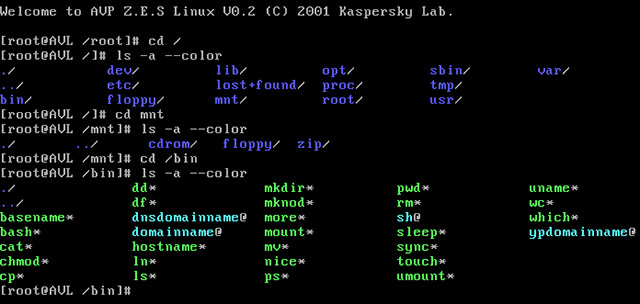
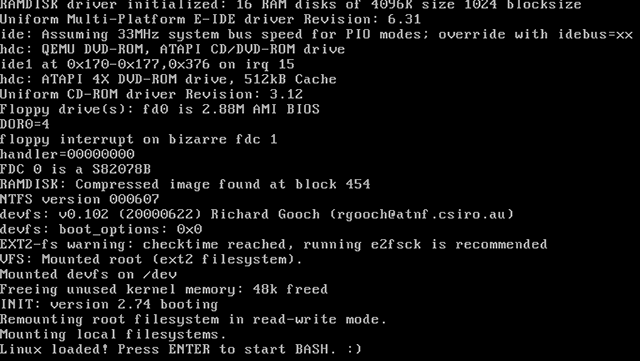
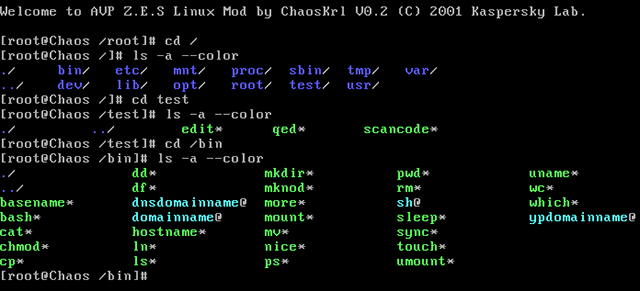


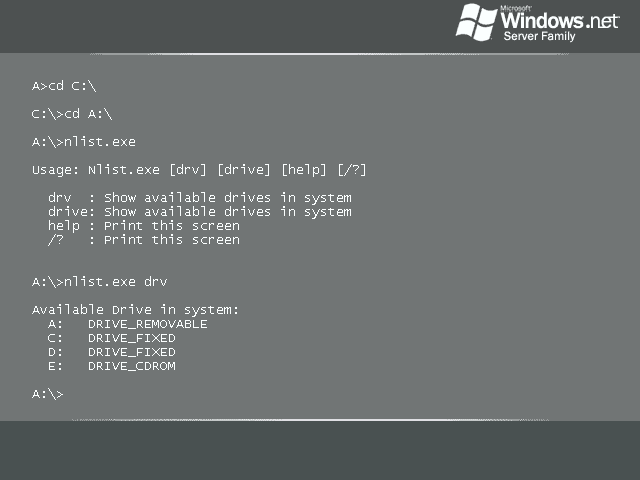








![[info]](https://tolik-punkoff.com/wp-content/plugins/lj-ljr-users/img/userinfo-ljr.gif)